Fotos es una aplicación de Windows incorporada para ver, editar y exportar imágenes y videos. Cualquier foto en su PC se abre en la aplicación Fotos de forma predeterminada. Recientemente, los usuarios han planteado un problema en el que se encuentran con el código de error. 0x887A0005 mientras exporta videos con la aplicación Fotos de Microsoft.
El mensaje de error que se muestra es el siguiente:
Actualice sus controladores para exportar video
Encontramos un problema con sus controladores de video y no pudimos exportar su video. Instale los controladores más recientes del sitio web del fabricante de su hardware y vuelva a intentarlo.
Aquí está el código de error, en caso de que lo necesite: 0x887A0005
Una de las principales razones de este error es un problema con el Conductores gráficos como sugiere el mensaje de error. Otras causas pueden ser codificación acelerada por hardware en la configuración de la aplicación, caché de Microsoft dañado, o archivos del sistema. Si usted es uno de esos usuarios que enfrenta este error en su PC con Windows, este artículo es para usted. Aquí hemos discutido algunos métodos que otros usuarios han probado con éxito para corregir este error en su sistema.
Tabla de contenido
Solución 1: ejecute el solucionador de problemas de aplicaciones de la Tienda Windows
1. presione el Tecla de Windows + R combinación para abrir Correr.
2. Escribe ms-settings: solucionar problemas para abrir el Aplicaciones y funciones Página de configuración.

3. Haga clic en Otros solucionadores de problemas en el lado derecho.

4. Localizar Aplicaciones de la Tienda Windows en la lista de solucionadores de problemas.
5. Clickea en el Correr botón asociado con Aplicaciones de la Tienda Windows.

6. Espere a que el solucionador de problemas comience a detectar cualquier problema. En caso de que haya problemas, puede aplicar las correcciones mencionadas en el solucionador de problemas.
7. Reiniciar su PC una vez finalizado el proceso de resolución de problemas. Compruebe si ahora puede exportar videos con la aplicación Fotos.
Solución 2: actualice los controladores de gráficos
1. Abierto Correr utilizando el Ventana y R combinación de teclas.
2. Escribe devmgmt.msc para abrir el Administrador de dispositivos.

3. Haga doble clic sobre Adaptadores de pantalla para expandirlo.
4. Botón derecho del ratón en tu tarjeta grafica y elige el Actualizar controlador opción.
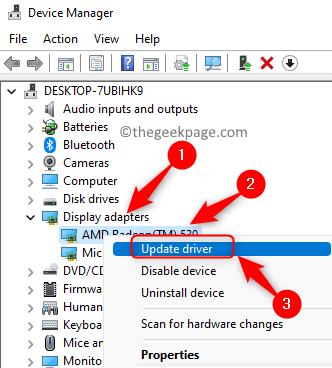
5. En el Actualizar los controladores ventana de la tarjeta gráfica, haga clic en Buscar conductores automáticamente.
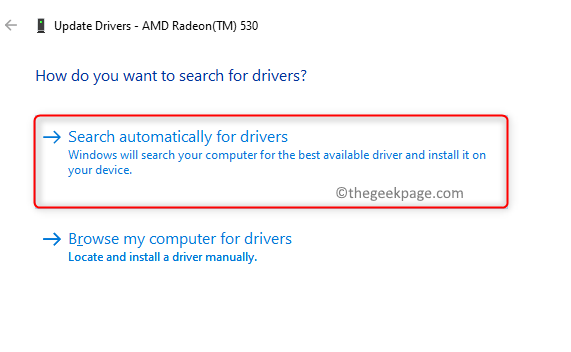
6. Ahora espere un tiempo hasta que se actualicen los controladores más recientes en su sistema.
7. Reiniciar su computadora y verifique si el error con la aplicación Fotos está resuelto.
Si el error persiste, puede intentar usar cualquier herramientas disponibles para actualizar los controladores automáticamente y ver si ayuda a superar el error.
Arreglar 3 - Restablecer la aplicación de fotos
1. prensa Windows + I abrir Ajustes.
2. Ve a la Aplicaciones pestaña en el panel de la izquierda.
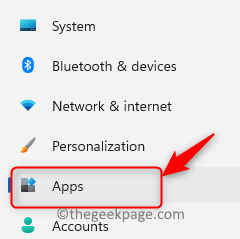
3. En el lado derecho, seleccione Aplicaciones y funciones.
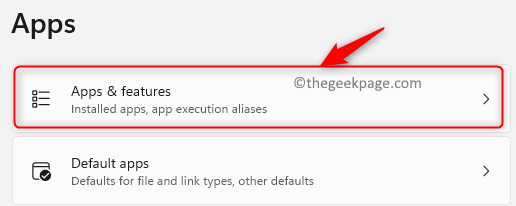
4. En el Aplicaciones y funciones ventana, tipo Fotos de Microsoft en el cuadro de búsqueda debajo del Lista de aplicaciones.
5. Clickea en el tres puntos verticales asociado con el Fotos de Microsoft aplicación.
6. Escoger Opciones avanzadas en el menú que aparece.
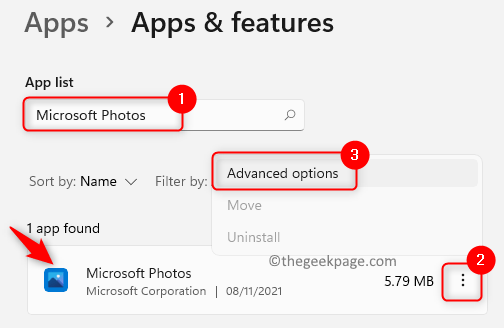
7. En el Opciones avanzadas página, desplácese hacia abajo hasta la Reiniciar sección
8. Clickea en el Reparar botón para reparar la aplicación.
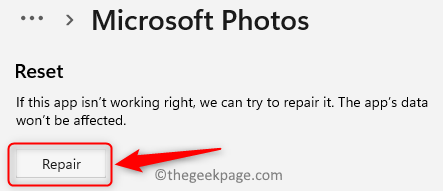
9. Reabrir la aplicación Fotos y verifique si el error está corregido.
10. Si el error persiste, repita Pasos 1 - 6 encima.
11. Clickea en el Reiniciar botón en el Reiniciar sección.
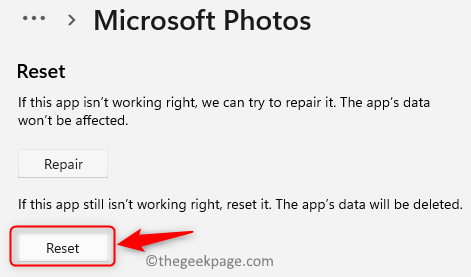
12. Abra la aplicación Fotos nuevamente después de que se complete el restablecimiento. Compruebe si se ha resuelto el error.
Solución 4: borrar la caché de la tienda
1. Abierto Ejecutar (Windows + R). Escribe cmd y presione Ctrl + Mayús + Entrar abrir Símbolo del sistema como administrador.

2. Ingrese el comando a continuación para borrar MS Store.
wsreset.exe
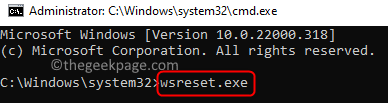
3. Una vez que se ejecute el comando, se abrirá MS Store. Reiniciar tu sistema.
4. La aplicación Fotos ahora debe funcionar sin errores al exportar el video.
Solución 5: deshabilite la codificación de video acelerada por hardware en las fotos
1. Abre el Fotos aplicación.
2. Clickea en el tres puntos en la esquina superior derecha de la ventana.
3. Elige la opción Ajustes.
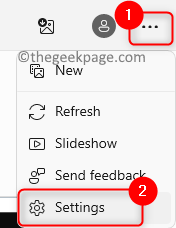
4. En el Ajustes, Ve a la Video sección.
5. Aquí apagar la palanca asociada con la opción Use codificación de video acelerada por hardware cuando esté disponible.
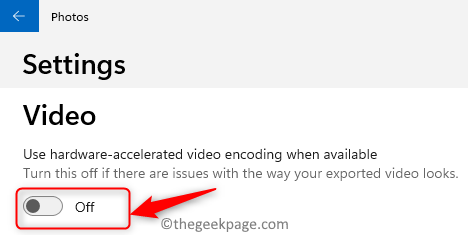
6. Ahora verifique si puede realizar la operación requerida en Fotos sin ningún error.
Arreglo 6 - Verifique la actualización de Windows
1. prensa Windows + I abrir Ajustes.
2. Selecciona el actualizacion de Windows pestaña en el panel de la izquierda.
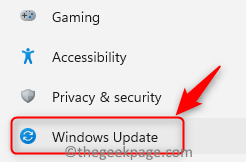
3. Clickea en el Buscar actualizaciones botón en el lado derecho.

4. La actualización de Windows comienza a descargar e instalar las actualizaciones disponibles según su configuración de actualización.
5. Reiniciar su PC y verifique si la operación de exportación de video en la aplicación Fotos está funcionando sin errores.
Arreglar 7 - Reinstalar fotos
1. presione el Clave de Windows y escriba potencia Shell en el cuadro de búsqueda para buscar Potencia Shell.
2. Botón derecho del ratón sobre Potencia Shell app en el resultado de la búsqueda y elige Ejecutar como administrador.

3. Para desinstalar la aplicación Fotos, ingrese el comando a continuación
Get-AppxPackage * Microsoft. Windows. Fotos * | Eliminar-AppxPackage

4. Reiniciar su PC después de que el comando termine de ejecutarse.
5. Ir a Microsoft Store y busca el MicrosoftFotos aplicación en ella.
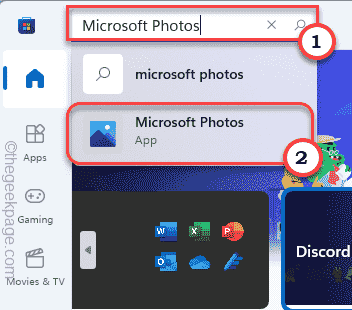
6. Clickea en el Obtener para instalar la aplicación.
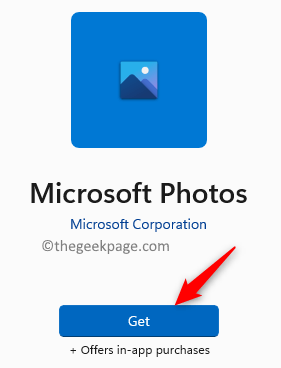
7. Verifique si el error se corrigió después de que se complete la instalación.
Eso es todo por ahora.
Ahora debe haber podido realizar la operación requerida utilizando la aplicación Fotos en Windows sin el código de error 0x887A0005. Comente y háganos saber la solución que funcionó para usted.


